Windows 8.1: 파일 탐색기의 복사 대화 상자에 항상 세부 정보 표시
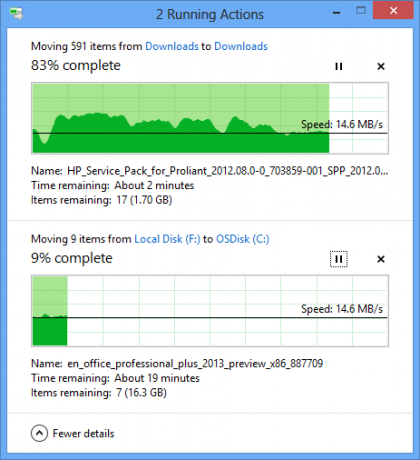
답장을 남겨주세요
기본적으로 Windows 8.1에서는 복사, 이동 및 삭제 대화 상자가 축소되어 가능한 것보다 적은 세부 정보를 표시합니다. 더 자세한 내용을 항상 보고 싶고 클릭을 피하고 싶다면 자세한 내용은 버튼을 클릭하면 이 문서가 적합합니다.
- 레지스트리 편집기를 엽니다(방법을 참조하십시오).
- 다음 키로 이동하십시오.
HKEY_CURRENT_USER\Software\Microsoft\Windows\CurrentVersion\Explorer\OperationStatusManager
팁: 할 수 있습니다 한 번의 클릭으로 원하는 레지스트리 키에 액세스.
- 오른쪽 창에 다음이 표시됩니다. 매니아 모드 값. 이 값이 없으면 이 이름의 DWORD 값을 만듭니다. 이 DWORD 값은 파일 탐색기의 복사/이동/삭제 대화 상자에서 자세히/덜 자세히 상태를 담당합니다.
로 설정 1 사용하려면 자세한 내용은 기본적으로. 복사/이동/삭제 대화 상자를 전환하려면 간략한 세부정보 모드에서 EnthusiastMode 값을 0.
다음 예에서는 자세한 내용은 기본적으로 모드:
참고: 이 트릭은 Windows 8에서도 작동합니다. Windows를 새로 설치하고 좋아하는 조정을 수동으로 적용하거나 사용자 정의 이미지에 통합할 때 조정하기에 좋은 설정이므로 항상 기본적으로 더 많은 세부 정보를 볼 수 있습니다. ;)
